Как разбудить другие компьютеры из macOS?
Большинство пользователей используют несколько устройств дома или в офисе для разных нужд. Каждое устройство будет иметь разные цели и данные в зависимости от их использования. Большинство пользователей используют службы удаленного рабочего стола, чтобы использовать все устройства на одном устройстве. Однако, если устройство выключено или находится в спящем режиме, для его пробуждения потребуется пользователь или метод. В этой статье мы поговорим о том, как пользователь может разбудить другие компьютеры из своей macOS.
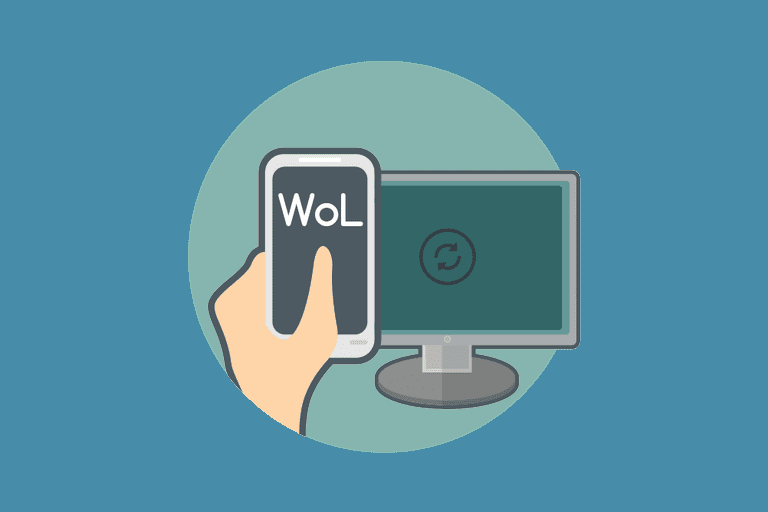 Пробудить другие компьютеры через macOS
Пробудить другие компьютеры через macOS
Программы для Windows, мобильные приложения, игры - ВСЁ БЕСПЛАТНО, в нашем закрытом телеграмм канале - Подписывайтесь:)
Установка Homebrew и Wake по локальной сети через Homebrew
Большинство пакетов устанавливаются через менеджеры пакетов. Если у вас еще не установлен homebrew (менеджер пакетов) на MacOS, вам необходимо его установить. Вы можете установить Wake on Lan через homebrew. В этом методе мы собираемся объединить шаги по установке Homebrew и Wake on Lan. Однако, если у вас уже установлен homebrew или другой менеджер пакетов, пропустите установку homebrew в следующих шагах.
Примечание. Пропустите первые 4 шага, если у вас уже установлен homebrew на macOS.
- Удерживая клавишу Command, нажмите пробел, чтобы открыть Spotlight. Введите Терминал и нажмите клавишу Enter, чтобы открыть его.
 Открытие терминала через прожектор
Открытие терминала через прожектор - Перед установкой homebrew необходимо установить инструмент командной строки Xcode с помощью следующей команды: xcode-select –install
 Установка инструмента командной строки xcode
Установка инструмента командной строки xcode - Теперь введите или скопируйте следующую команду, чтобы установить Homebrew на MacOS: ruby -e “$ (curl -fsSL https://raw.githubusercontent.com/Homebrew/install/master/install)”
 Установка homebrew
Установка homebrew - Во время установки он запросит у администратора ключ возврата (Enter) и пароль для подтверждения. Тогда установка будет успешно завершена.
- Теперь, чтобы установить Wake on Lan, введите следующую команду: brew install wakeonlan
 Установка Wake on Lan через Homebrew
Установка Wake on Lan через Homebrew - Это займет некоторое время и установка Wake on Lan на MacOS.
Пробуждение другого компьютера через WOL
Чтобы включить компьютер, ему отправляется волшебный пакет. Волшебный пакет, который отправляется через Wake on Lan, представляет собой специально разработанный фрейм для пробуждения компьютеров. Волшебный пакет – это широковещательный кадр, что означает, что он будет отправлен на каждое устройство в этой сети. Однако он содержит MAC-адрес конкретного устройства, поэтому каждое устройство будет получать его, но только целевое устройство будет использовать его. В этом методе мы будем отправлять волшебный пакет через приложение Wake on Lan, которое мы только что установили на нашу macOS указанным выше способом.
На большинстве компьютеров функция Wake on Lan по умолчанию отключена. Вам необходимо проверить и включить Wake on Lan на вашем ПК. Это можно включить в настройках системы или в BIOS системы. Большинство операционных систем не поддерживают функцию Wake on Lan, когда система находится в состоянии гибридного выключения. Однако микропрограммное обеспечение и оборудование в некоторых системах могут поддерживать карты сетевого интерфейса (NIC) для вывода системы из состояния выключения. Вы также можете проверить, получен ли волшебный пакет на ПК, с помощью Анализатор сетевых протоколов Wireshark.
Если все в порядке, введите следующую команду, чтобы разбудить систему:
wakeonlan -I 192.168.1.255 -p 1234 01: 02: 03: 04: 05: 06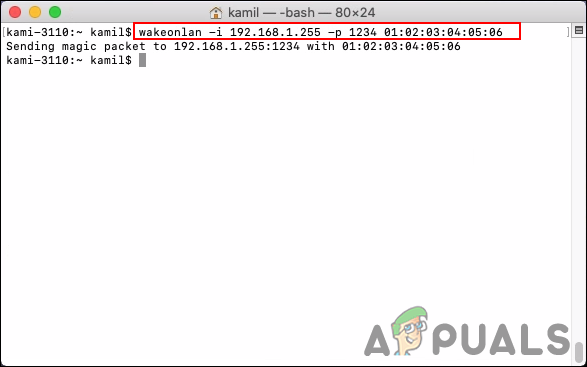 Отправка волшебного пакета
Отправка волшебного пакета
IP-адрес в приведенной выше команде – это не адрес устройства, а широковещательный адрес. (например, подсеть 192.168.10.0 с сетевой маской 255.255.255.0, затем используйте 192.168.10.255). Параметры в команде -i предназначены для широковещательного адреса, -p задают порт назначения, а третий параметр – MAC-адрес.
Программы для Windows, мобильные приложения, игры - ВСЁ БЕСПЛАТНО, в нашем закрытом телеграмм канале - Подписывайтесь:)

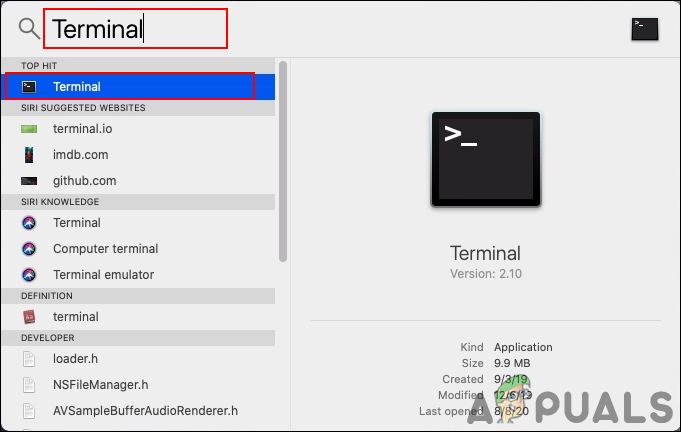 Открытие терминала через прожектор
Открытие терминала через прожектор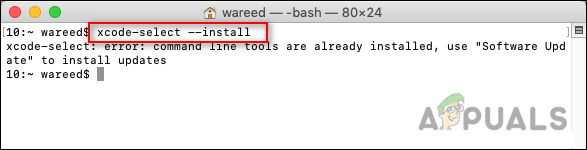 Установка инструмента командной строки xcode
Установка инструмента командной строки xcode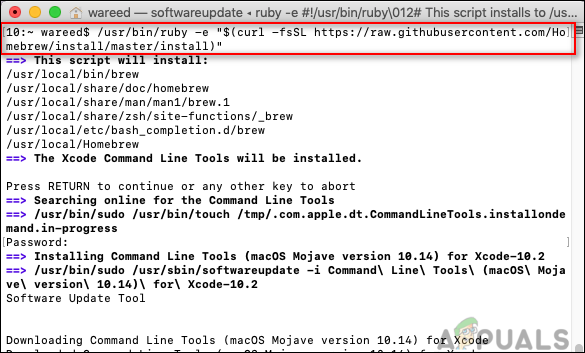 Установка homebrew
Установка homebrew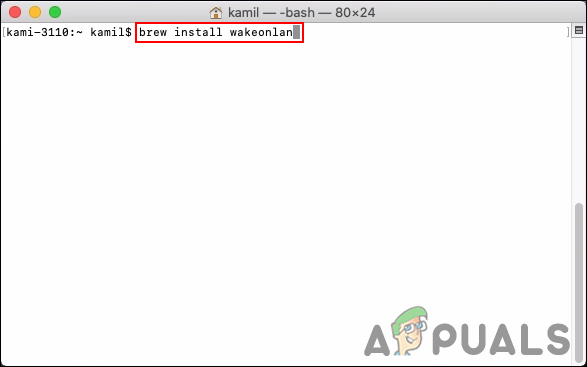 Установка Wake on Lan через Homebrew
Установка Wake on Lan через Homebrew